如何在不影响质量的情况下减小 TIFF 文件大小
TIFF是保存图像的多种文件格式之一,您可以采用其他文件格式进行保存。如果您不熟悉它,我们不能怪您。
JPEG 是网络上更普遍的图像格式,但 TIFF 仍然广泛用于出版和图形行业。
许多用户报告使用此格式输出的文件过于庞大,超出了他们最初的预期。这可能是个问题,尤其是当您打算将文件发送给其他人时。
幸运的是,您可以使用几种方法来缩小 TIFF 文件,在本教程中,我们将向您展示最好的方法。
为什么我的 TIFF 文件这么大?
因为TIFF是一种无损压缩的图像格式,所以它比其他文件更大。这种文件类型与 JPEG 不同,它没有经过压缩,如果您想保持图片质量,这将非常实用。
因此,TIFF 图像的文件大小通常比其他流行的图像格式要大一些。
可以压缩 TIFF 文件吗?
您可以使用多种软件和 Web 应用程序的压缩工具对TIFF文件进行压缩。通过这样做,您将在 PC 上节省一些宝贵的空间。
此外,如果您想通过 Web 与他人共享文件,压缩会派上用场,因为发送未压缩的图片可能需要一些时间。
如果需要,您还可以使用专门的软件或各种在线工具轻松组合 TIFF 文件。
如何以 3 种不同的方式压缩 TIFF 文件
1. 使用 Paint 调整 TIFF 文件的大小
通过对TIFF文件在Paint中进行修改,您可以轻松地减小其文件大小。您可以使用该工具内置的调整大小选项来调整任何文件的大小,只需将其打开即可。
1. 按+ 。 Windows Key S
2.键入 paint并 从结果列表中选择 Paint 。

3.接下来,单击 文件选项卡并选择 打开。

4. 然后从您的计算机中选择要压缩的 TIFF 文件,然后单击 打开 按钮。
5.单击 画图 主页选项卡上的 调整大小选项 。

6.选择 像素 单选按钮。
7.在水平框中输入较低的像素值以调整图像大小。
8.确保选中保持纵横比复选框。
9.垂直像素值也会自动改变。
10.降低分辨率后,再次单击文件 选项卡。
11.选择 另存为,然后选择其他格式。

12.接下来, 在Save as type 下拉菜单中设置TIFF并在文本框中输入文件标题。
13.最后,单击 保存 按钮。您的文件现在已压缩。

14. 您将能够在之前选择的位置找到保存文件。
小费这是最简单的方法,但请记住,Paint 是一个简单的工具,因此如果您想要获得最佳效果,我们建议使用 Adobe Photoshop。2. 裁剪 TIFF 文件
- 按Windows Key+ S,键入paint,然后从结果列表中选择Paint 。
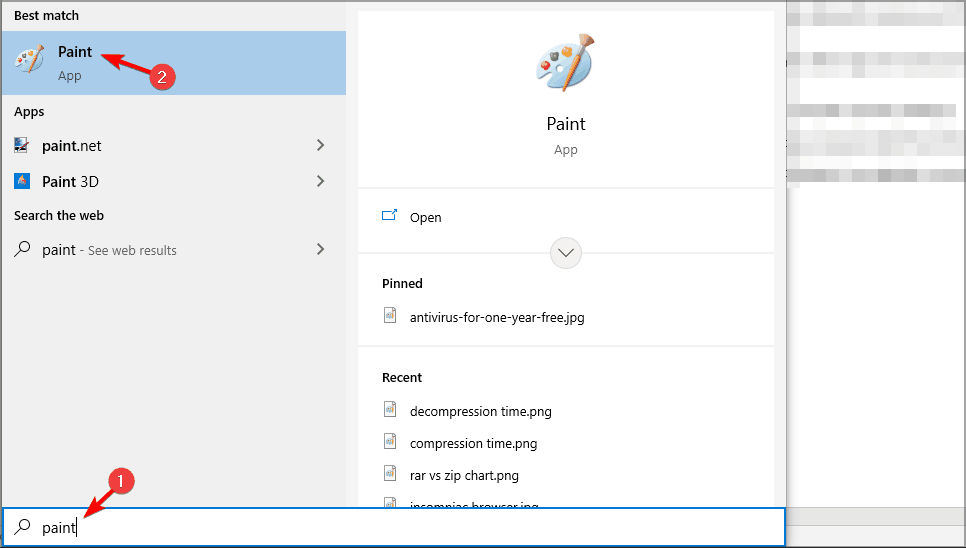
- 单击文件并选择在画图中打开。
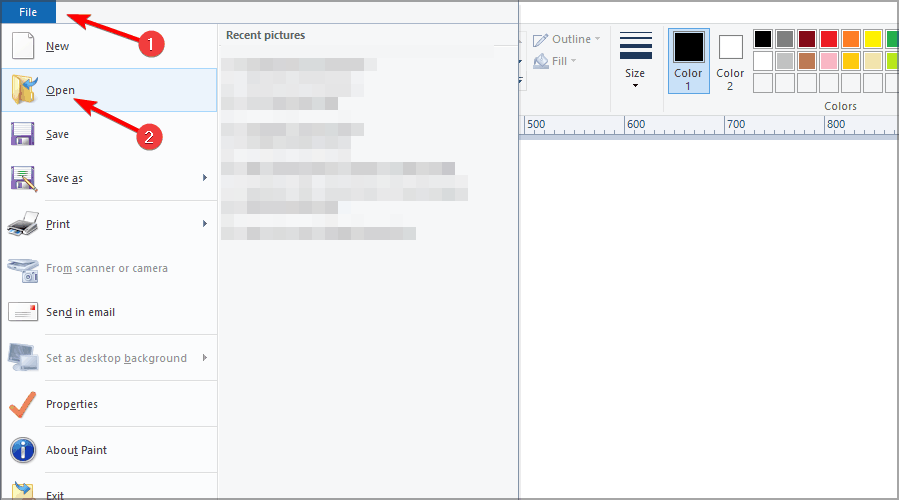
- 选择要编辑的 TIFF,然后单击打开。
- 然后单击主页选项卡上的选择按钮。
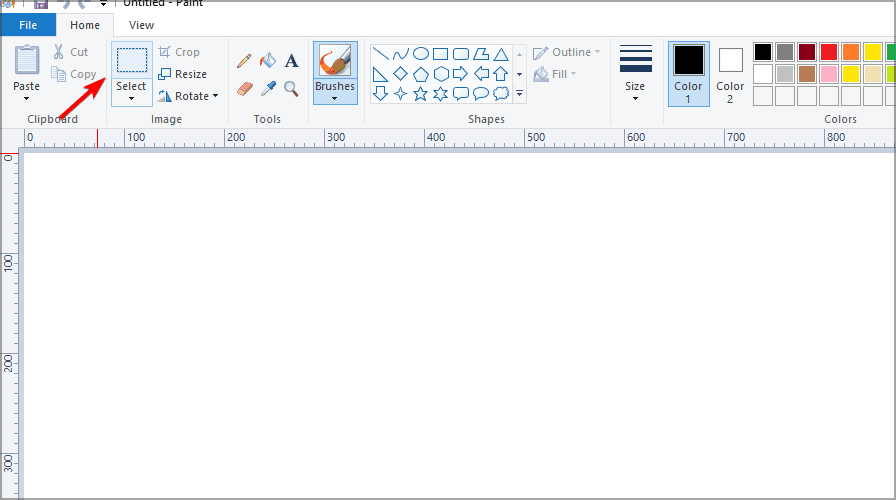
- 接下来,按住鼠标左键并拖动鼠标以选择要裁剪的图像区域。该区域之外的所有内容都从图像中裁剪。
- 按裁剪按钮应用裁剪,这将删除照片选定部分之外的区域。
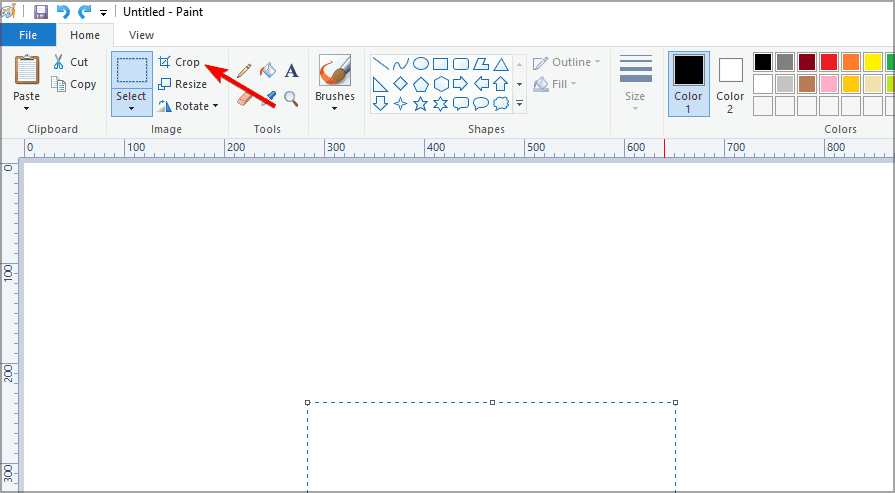
- 单击文件,选择另存为和其他格式。然后您需要在保存类型下拉菜单中选择 TIFF 格式并输入文件的标题。
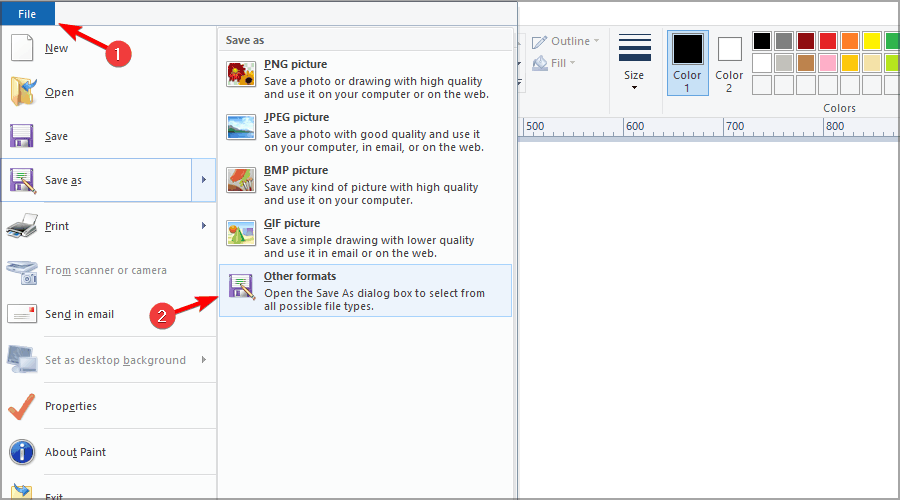
3. 使用有损压缩来压缩 TIFF
- 在浏览器中打开Compress TIFF Web 应用程序。
- 单击压缩 TIFF 应用程序中的添加文件按钮。
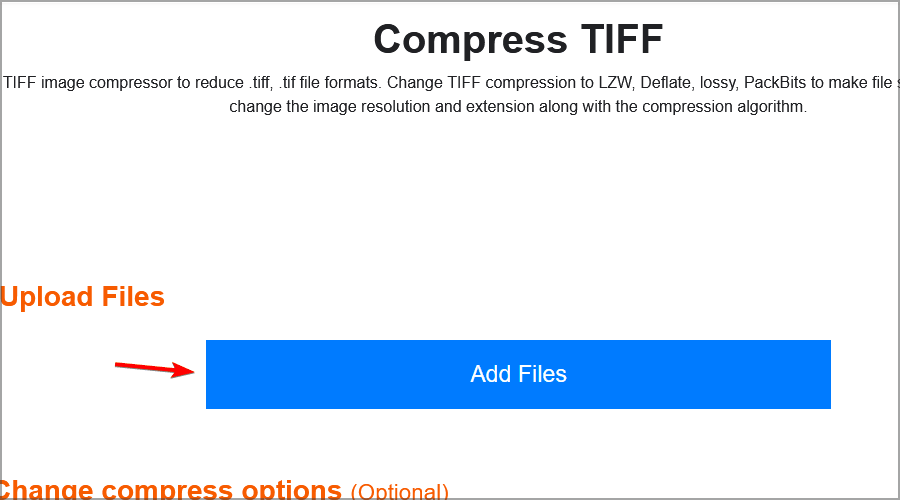
- 接下来,单击从本地磁盘选择以打开保存在 PC 硬盘驱动器上的 TIFF 文件。

- 然后选择要压缩的 TIFF 文件,然后按打开按钮。
- 将输出文件大小栏滑块拖动到左侧以选择 TIFF 图像的输出文件大小。将该栏的滑块拖动得越左,图像将被压缩得越多。
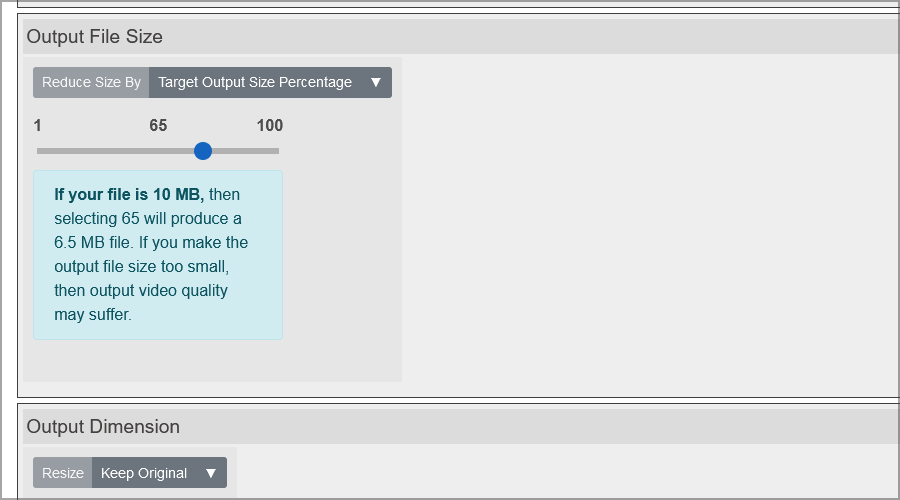
- 单击压缩下拉菜单以选择压缩方法。有损是最好的压缩方法,但与 LZW 无损替代方案相比,该选项也会降低图像质量。
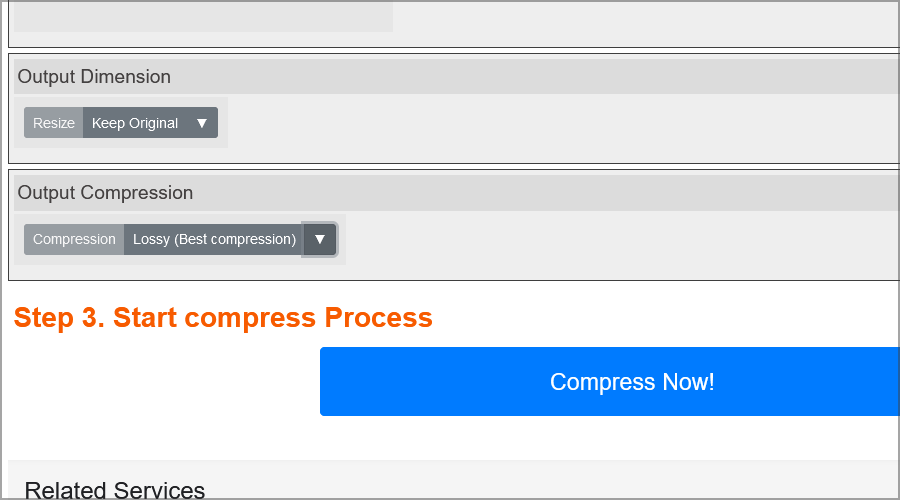
- 按立即压缩按钮。
- 此后,单击“下载”按钮以保存压缩的 TIFF 图像。
如何在不损失质量的情况下减小 TIFF 的文件大小?
最好的办法是使用无损压缩方法压缩 TIFF。如果您需要将 TIFF 图片附加到电子邮件中,将它们压缩到 ZIP 存档中将是一个好主意。
或者,您可以使用 LZW 无损压缩方法在不牺牲质量的情况下压缩这些文件。
如何从 TIFF 制作矢量文件?
- 在浏览器中打开TIFF 到 EPS 转换器网页。
- 单击 TIFF 到 EPS 转换器的选择文件按钮。
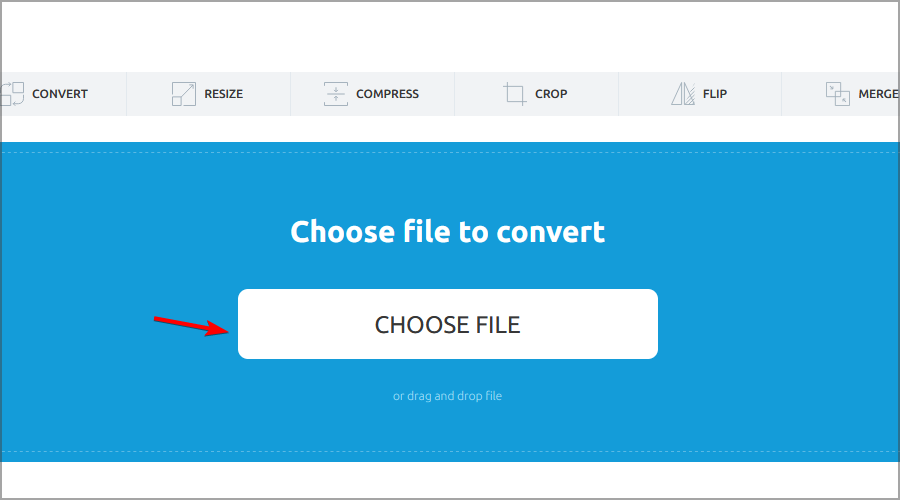
- 选择要转换的 TIFF 图像,然后按打开按钮。
- 按转换按钮。
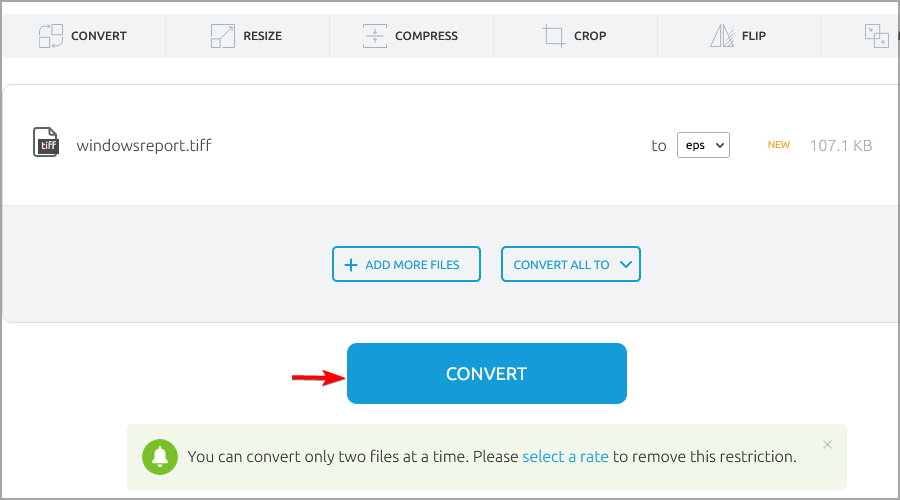
- 然后单击蓝色的下载按钮将 EPC 矢量文件保存到您的硬盘。
因此,为了缩小TIFF文件,您可以尝试压缩、裁剪和降低其分辨率。另外一种选择是将TIFF图像转换为矢量格式,以便降低照片整体文件大小。
您可以使用大多数图像编辑应用程序执行此操作,但为了获得最佳效果,我们建议使用专业且可靠的软件。




